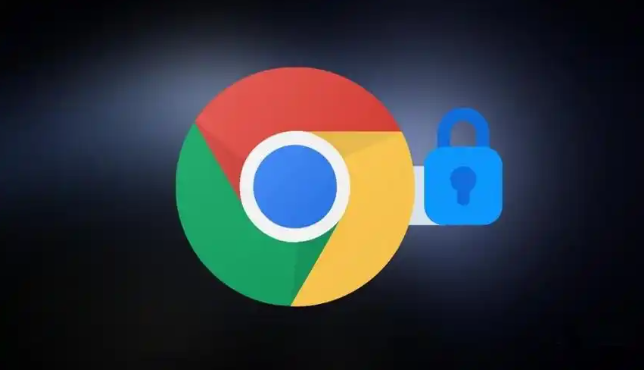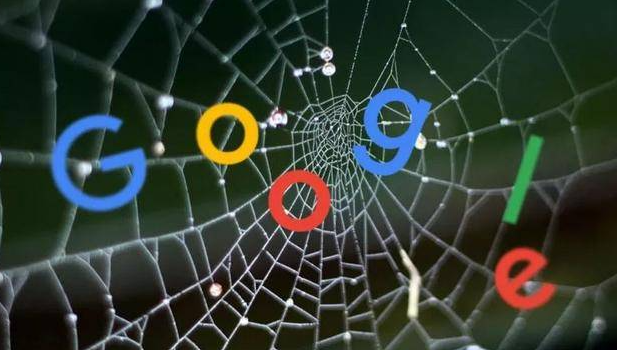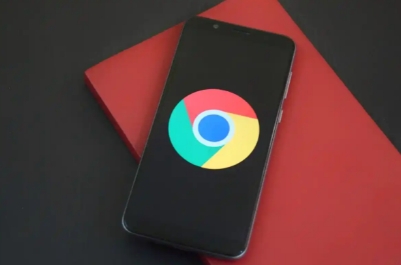当前位置:
首页 >
Chrome浏览器插件卸载无痕清理技巧
Chrome浏览器插件卸载无痕清理技巧
时间:2025年07月15日
来源: 谷歌浏览器官网
详情介绍
1. 常规卸载操作:点击Chrome浏览器右上角的三个点,选择“更多工具”,再点击“扩展程序”。在扩展程序页面中,找到要卸载的插件,点击对应的“删除”按钮。这样操作可以卸载大多数插件,但可能会残留一些配置文件和缓存数据。
2. 手动删除残留文件:对于Windows系统,按下Win+R键,输入“%APPDATA%\..\Local\Google\Chrome\User Data\Default”并回车,打开Chrome浏览器的用户数据文件夹。在该文件夹中找到“Extensions”文件夹,里面包含了已安装插件的相关文件。根据插件的名称或ID,找到对应的文件夹并删除。对于Mac系统,打开Finder,按下Shift+Command+G键,输入“~/Library/Application Support/Google/Chrome/Default”并回车,打开Chrome浏览器的用户数据文件夹。同样在“Extensions”文件夹中找到要删除的插件文件夹并删除。
3. 使用第三方软件清理:如果觉得手动删除残留文件比较麻烦,可以使用一些第三方的系统清理软件,如CCleaner等。这些软件可以帮助扫描并清理浏览器插件的残留文件、注册表项等,但要注意选择可靠的软件,避免下载到带有恶意软件的程序。
4. 检查浏览器自动登录信息:某些插件可能与自动登录功能相关联。在卸载插件后,需要检查浏览器的自动登录信息,确保没有残留的自动登录配置。在Chrome浏览器中,点击右上角的三个点,选择“设置”,在“设置”页面中找到“自动填充”选项,然后查看“密码”部分,删除与已卸载插件相关的自动登录信息。
5. 利用浏览器清理工具:在谷歌浏览器的地址栏中输入“chrome://settings/resetProfileSettings”,然后按下回车键。在弹出的窗口中,点击“重置设置”按钮。这个工具会帮助我们删除所有的扩展和恢复默认的浏览器设置。当然,我们也可以选择需要删除的内容。等待谷歌浏览器自动清理插件,并重新启动浏览器。
6. 清理缓存和临时文件:在Chrome设置中(点击右上角三个点 > “设置”),选择“隐私与安全” > “清除浏览数据”,勾选“缓存图像和文件”并删除。使用快捷键 `Ctrl + Shift + Del` 直接打开清理界面,定期删除插件产生的临时文件(路径:`C:\Users\[用户名]\AppData\Local\Google\Chrome\User Data\Default\Cache`)。

1. 常规卸载操作:点击Chrome浏览器右上角的三个点,选择“更多工具”,再点击“扩展程序”。在扩展程序页面中,找到要卸载的插件,点击对应的“删除”按钮。这样操作可以卸载大多数插件,但可能会残留一些配置文件和缓存数据。
2. 手动删除残留文件:对于Windows系统,按下Win+R键,输入“%APPDATA%\..\Local\Google\Chrome\User Data\Default”并回车,打开Chrome浏览器的用户数据文件夹。在该文件夹中找到“Extensions”文件夹,里面包含了已安装插件的相关文件。根据插件的名称或ID,找到对应的文件夹并删除。对于Mac系统,打开Finder,按下Shift+Command+G键,输入“~/Library/Application Support/Google/Chrome/Default”并回车,打开Chrome浏览器的用户数据文件夹。同样在“Extensions”文件夹中找到要删除的插件文件夹并删除。
3. 使用第三方软件清理:如果觉得手动删除残留文件比较麻烦,可以使用一些第三方的系统清理软件,如CCleaner等。这些软件可以帮助扫描并清理浏览器插件的残留文件、注册表项等,但要注意选择可靠的软件,避免下载到带有恶意软件的程序。
4. 检查浏览器自动登录信息:某些插件可能与自动登录功能相关联。在卸载插件后,需要检查浏览器的自动登录信息,确保没有残留的自动登录配置。在Chrome浏览器中,点击右上角的三个点,选择“设置”,在“设置”页面中找到“自动填充”选项,然后查看“密码”部分,删除与已卸载插件相关的自动登录信息。
5. 利用浏览器清理工具:在谷歌浏览器的地址栏中输入“chrome://settings/resetProfileSettings”,然后按下回车键。在弹出的窗口中,点击“重置设置”按钮。这个工具会帮助我们删除所有的扩展和恢复默认的浏览器设置。当然,我们也可以选择需要删除的内容。等待谷歌浏览器自动清理插件,并重新启动浏览器。
6. 清理缓存和临时文件:在Chrome设置中(点击右上角三个点 > “设置”),选择“隐私与安全” > “清除浏览数据”,勾选“缓存图像和文件”并删除。使用快捷键 `Ctrl + Shift + Del` 直接打开清理界面,定期删除插件产生的临时文件(路径:`C:\Users\[用户名]\AppData\Local\Google\Chrome\User Data\Default\Cache`)。